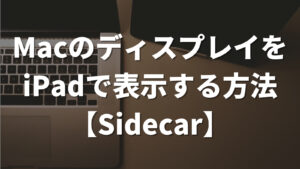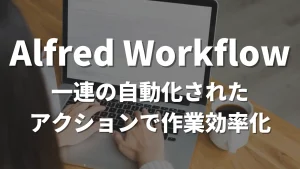ウルトラワイドモニタなど幅広いディスプレイを利用しているとき、ウィンドウの位置移動や整列作業が面倒。
Magnet マグネットというアプリを利用すると、Macでウィンドウの整列作業を素早く行うことができる。
目次
使い方
Magnet マグネットをインストール後、アプリを起動すると右上メニューにマグネットのアイコンが表示される。
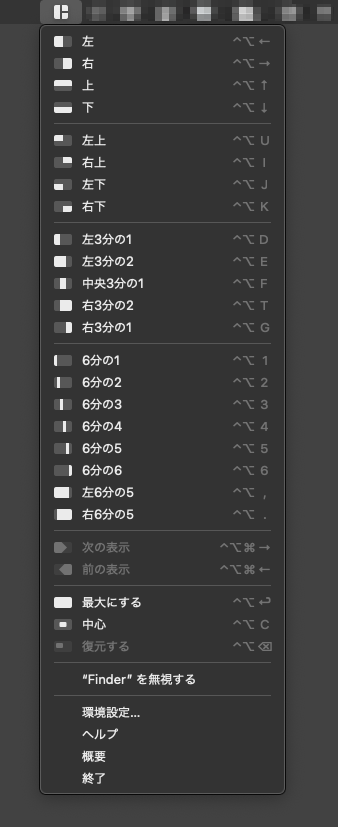
現在アクティブになっているウィンドウの位置を、このメニューで調整できる。
(ディスプレイの左半分に表示したいなど)
ショートカットキーを利用して操作
メニューからの操作だと少々面倒なので、ショートカットキーの活用をおすすめする。
最初、ショートカットキーの数が多いなと感じたが、以下のように画像で確認するとすぐに覚えられた。

まず、controlとoptionは、どの操作でも活用する。
加えて、行いたい操作に応じて以下キーを活用する。
- 2等分したいときは、矢印キーを利用。
- 3等分したいときは、Dキー、Fキー、Gキーを利用。
- 6等分したいときは、123456のキーを利用。
- 最大にしたいときは、returnキーを利用。
3分の1のリサイズが便利
私がよく活用しているのは3分の1のリサイズ。
ディスプレイにウルトラワイドモニタを利用しているため、2分の1だとスペースをとりすぎる。
3分の1のリサイズがちょうど良い。
欲を言えば、4分の1もほしいなぁというときがある。
マルチディスプレイ間でアクティブウィンドウを移動
アクティブウィンドウを表示するディスプレイを変更したいとき、以下ショートカットが便利。
- control + option + command + ←
- control + option + command + →
幅広いディスプレイを利用されるかたにおすすめ
有料アプリだが、シンプルで使いやすいアプリなのでおすすめ。
特に幅広いディスプレイを利用しているとき、ウィンドウを整列したいことがよくある。
Magnetを活用することで、作業効率につながる。